|
Premier lancement de Grabit (page 3)
Suite au premier lancement de Grabit, vous devrez configurer votre serveur de news pour ouvrir l'application, si vous ne configurez pas le serveur de news, Grabit risque de refuser de se lancer et de se refermer automatiquement. Je vous conseille d'essayer gratuitement Giganews pendant 14 jours, c'est le meilleur serveur pour les newsgroups au monde, vous n'avez qu'à cliquer sur la bannière Giganews ci-dessus ou à cliquer sur ce lien Faites un essaie gratuit de 14 jours chez Giganews

Premier lancement de Grabit
- Aller dans Démarrer
- Puis cliquez sur l'exécutable de Grabit pour le lancer pour la première fois
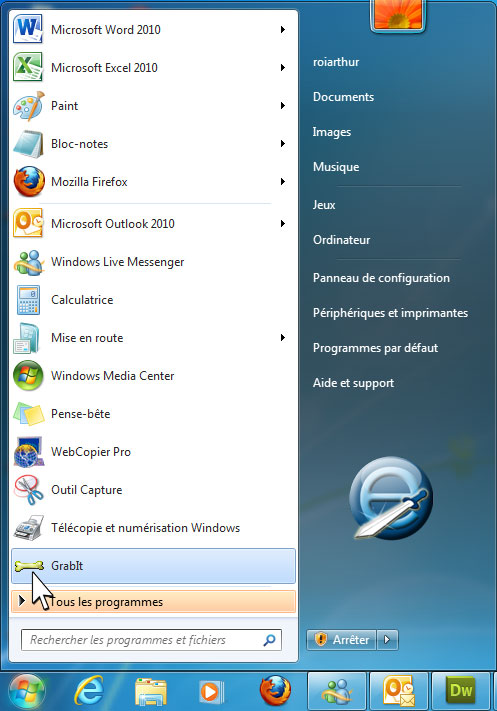
Assistant de configuration
- Après avoir cliqué sur l'exécutable, un assistant vous guidera dans la procédure de configuration de votre serveur
- Cliquez sur le bouton Suivant pour continuer
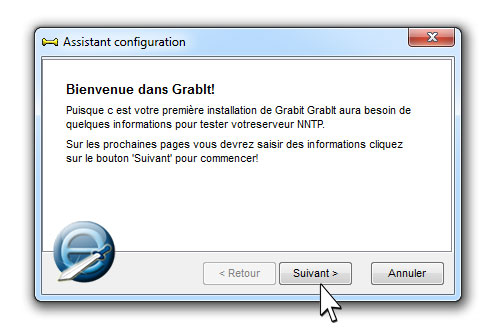
Nom du serveur de votre fournisseur d'accès Usenet
- J'utiliserai le serveur de Giganews pour la démonstration
- Inscrivez le nom du serveur: news.giganews.com
- Puis cliquez sur Suivant pour continuer
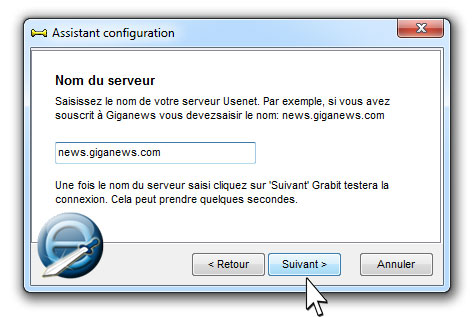
Pare feu ou Firewall
- Par défaut, Grabit tentera de se connecter à internet au premier lancement
- Si vous avez un pare feu, autoriser Grabit à se connecter à internet
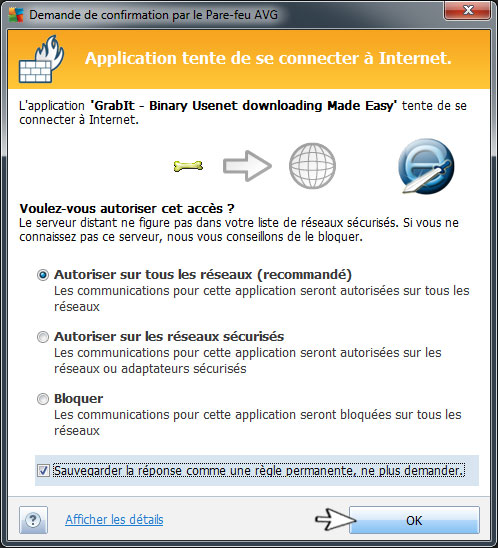
Saisissez vos identifiants
- Saisissez votre nom d'usager fournit par Giganews
- Saisissez votre mot de passe fournit par Giganews
- Puis cliquer sur Suivant pour continuer
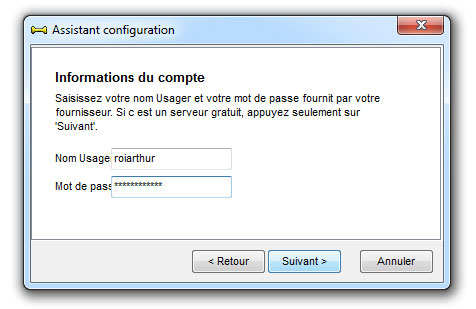
Fin de la configuration du serveur
- Finalement Grabit est enfin prêt
- Grabit se connectera à votre serveur pour mettre à jour laliste des groupes
- Cliquer sur le bouton Finish pour quitter l'assistant et lancer Grabit
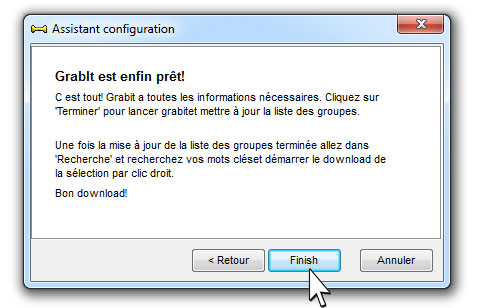
Confirmation
- Dès que vous quitterez l'assistant, une boîte de dialogue s'affichera vous demandant l'autorisation de télécharger le liste des groupes
- Cliquez sur Oui pour télécharger la liste des groupes du serveur Giganews
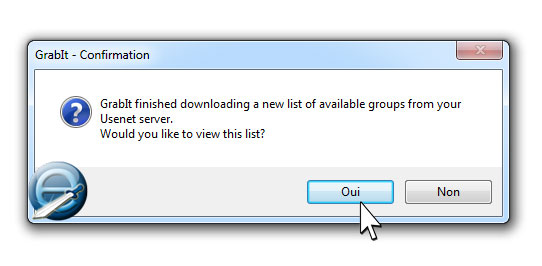
Onglet All Groups (news.giganews.com)
- La liste des groupes de disponible chez Giganews apparaitra sous l'onglet All groups (news.giganews.com)
- En cliquant sur le serveur dans le volet de gauche de la fenêtre
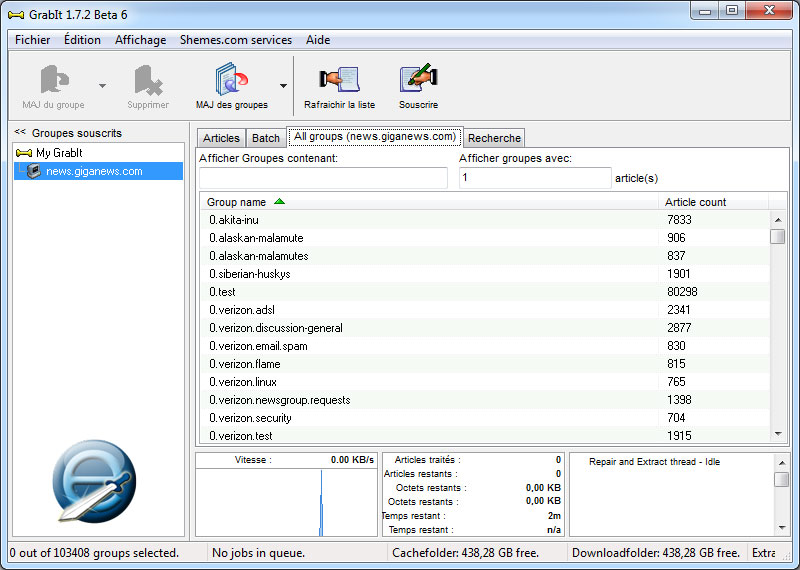
Éditer vos Préférences
- Maintenant que Grabit est fonctionnel, il faudra éditer vos préférences
- Cliquez sur le bouton Édition
- Puis cliquez sur le menu contextuel Préférences
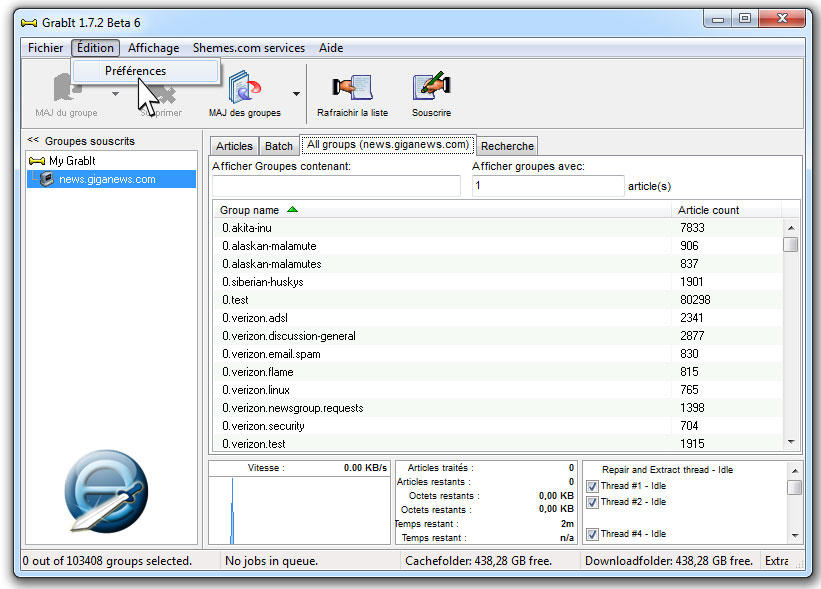
Onglet Interface
- Dans cet onglet, vous pouvez ajuster les colonnes
- Vous pouvez réduire Grabit dans la barre des tâches à la case Réduire
- Vous pouvez désactiver la confirmation de sauvegarde à la fermeture ou la reprise à l'ouvertre
- Le bouton Graber par défaut peut être configuré à votre goût. Personellement je préfère le paramètre par défaut
- Cochez la case Associer les fichiers NZB à Grabit si ce n'est déjà fait.
- L'option associer les fichiers BNS a été abolie depuis la version Grabit v 1.7.2b2
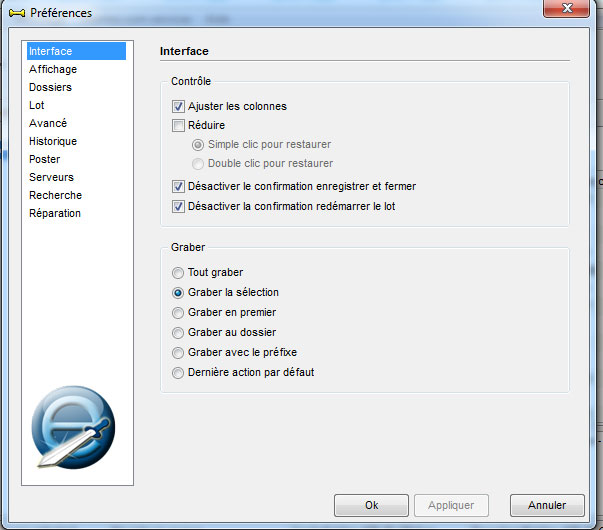
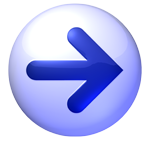
|

|
